Eine Anleitung mit Screenshots, wie man ganz einfach mit WinRAR große Dateien splittet und so mehrere, kleine Dateien erhält und wie man diese Dateien wieder entpackt. Und das Beste ist: Das geht kostenlos!
1. Als erstes brauchen Sie das leistungsstarke Tool „WinRAR“, welches kostenlos runter geladen werden kann. Nach dem Download können Sie das Tool installieren und haben somit Einträge im Kontextmenü von Windows, welche im folgendem Tutorial weiter genutzt werden. Mit WinRAR können Sie Dateien packen, splitten, entpacken, verschlüsselte Archive erstellen etc. und das kostenlos!
2. Wählen Sie Ihre Datei mit Rechtsklick aus und gehen Sie auf „Zum Archiv hinzufügen…“.
3. Nun öffnet sich WinRAR. Unter „Archivname“ können Sie den Namen Ihres Archivs eingeben.
4. Nun kommt der entscheidende Teil. Sie können in WinRAR unter „Volumengröße“ die Größe jeder gesplitteten Datei eingeben. Wenn Sie nicht Bytes in Megabytes umrechnen wollen, können Sie auch „mb“ einfügen, wie Sie auf dem Screenshot zum Beispiel neben „CD700“ sehen können.
Screenshot:
5. Jetzt fehlt noch ein Klick auf „OK“ und WinRAR packt Ihre Datei wie gewünscht. Ihr Ergebnis sollte in etwa wie im nächsten Screenshot aussehen. In meinem Beispiel war die große Datei 59.734 KB groß und als Volumengröße habe ich 25.600 KB ausgewählt. So ergeben sich 2 Dateien mit der angegebenen Größe und eine kleinere Datei mit dem Rest.
Screenshot:
Nun will man vielleicht wieder die große Datei haben. Dafür müssen Sie Ihr Archiv wieder entpacken. Dazu klicken Sie mit der rechten Maustaste auf den ersten Teil Ihrer Archive und wählen „Hier entpacken“ oder „Entpacken nach [Dateiname]“, wobei Letzteres einen Ordner mit dem Namen des Archivs erstellt.
Falls Sie einen ganz anderen Pfad zum Entpacken angeben wollen, klicken Sie auf „Dateien entpacken…“ und wählen Ihren Pfad aus.
So einfach kann man große Dateien mit WinRAR kostenlos splitten und wieder entpacken.

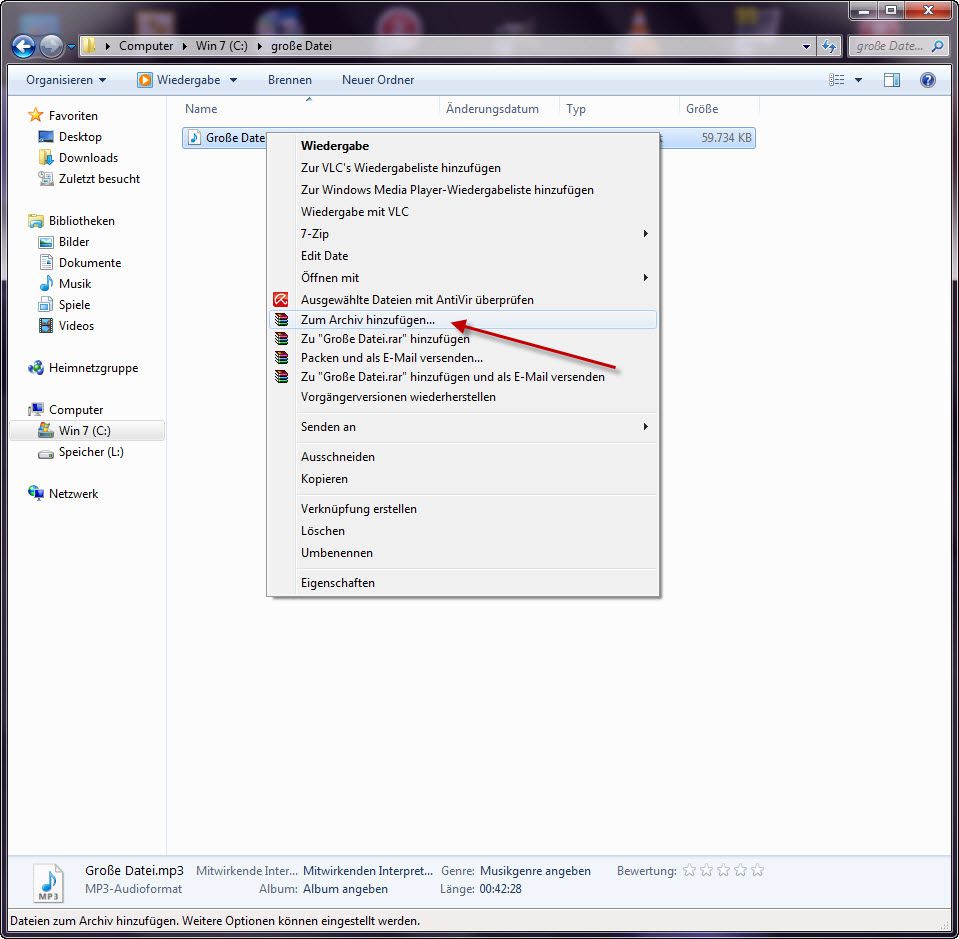
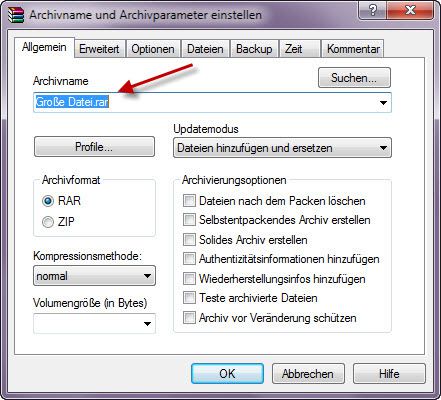

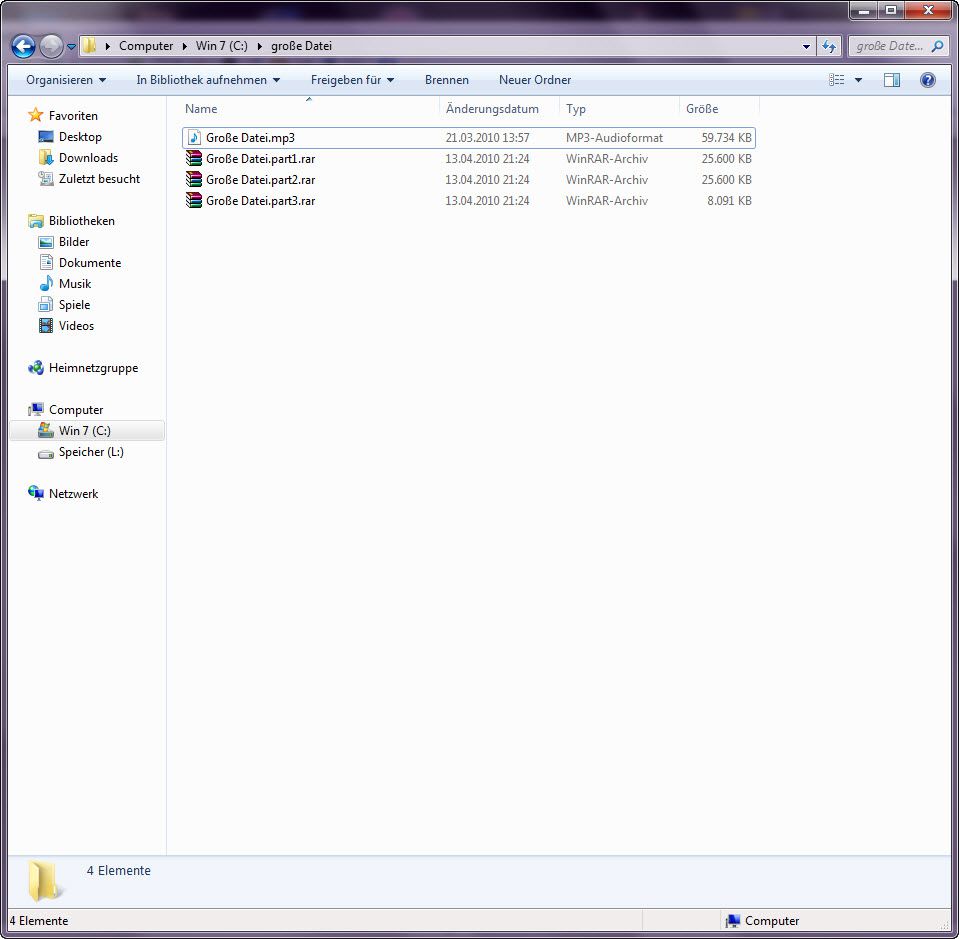
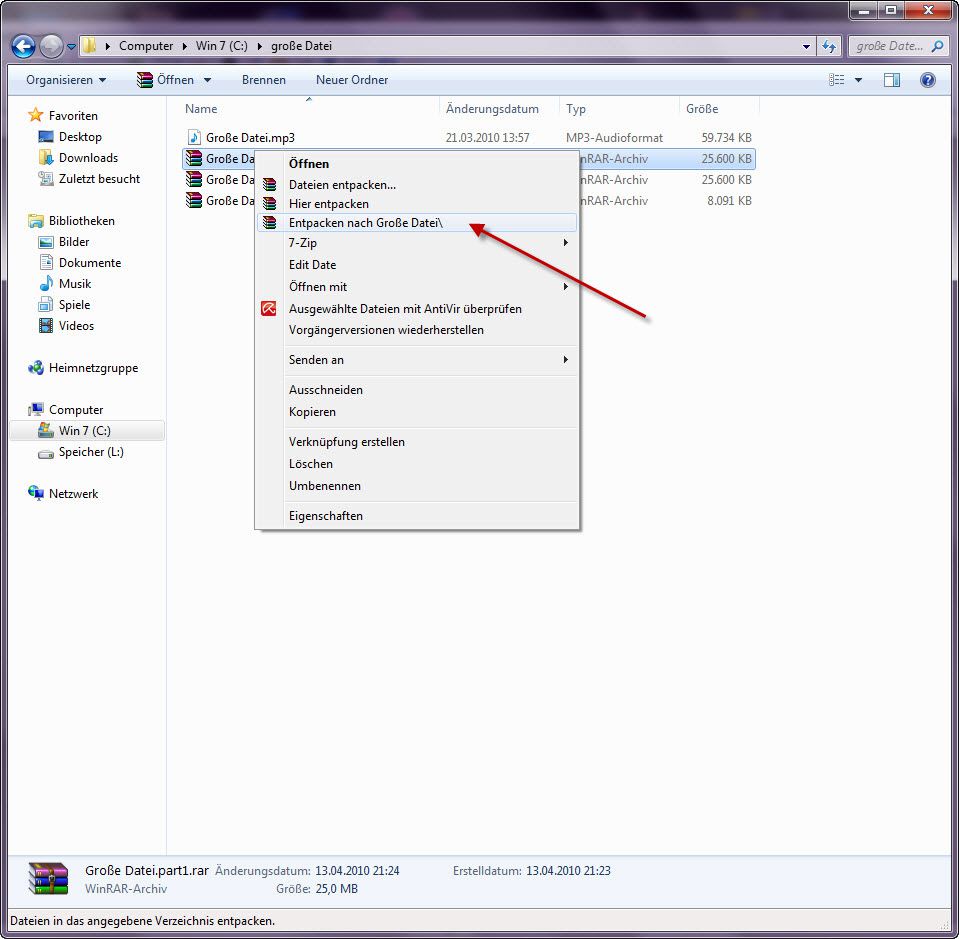
Kleine Ergänzung dazu:
Interessant ist auch die Möglichkeit, sog. "Selbstentpackende Archive" zu erstellen (siehe unter Archivierungsoptionen).
Damit wird die erste der Archivdateien (oder auch das gesamte Archiv) als ausführbares Programm erstellt (Endung .EXE). Bei Doppelklick auf die Datei werden selbstständig sämtliche Teile des Archivs in einen wählbaren Ordner entpackt, ähnlich einer Installationsroutine.
Der Vorteil dabei ist, daß der Empfänger (z.B. bei Weitergabe per USB-Stick) kein eigenes Packprogramm zum Entpacken braucht.
PS: Auf diese Weise hab ich in grauer Vorzeit mit ARJ oder RAR für DOS selbstentpackende Diskettensätze erstellt. Dutzende Floppies nacheinander in den Schacht würgen und den kreischend-kratzenden Geräuschen zuhören, hey das waren Zeiten ;o)
mfg, Massaraksch